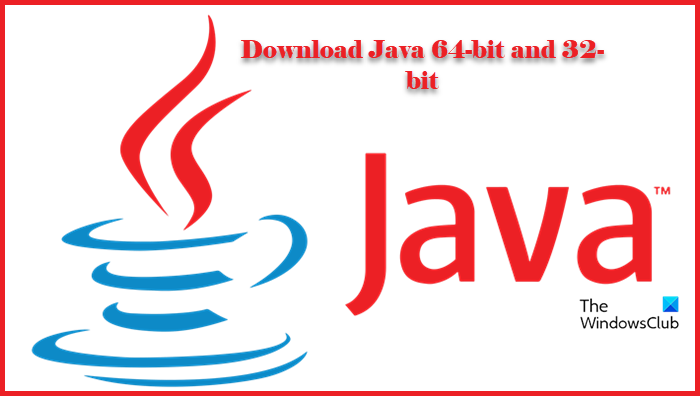Java è uno di quei linguaggi basati su OOP, insieme a Python e C++, che è molto richiesto in questo momento. Quindi, se vuoi cavalcare il carro e usare la lingua, devi scaricarla sul tuo sistema. Non solo, ci sono molti giochi, siti Web e app che non funzioneranno sul tuo sistema se non hai Java installato su di esso. Ecco perché siamo qui per rispondere da dove scaricare Java a 64 bit e 32 bit per Windows 11/10?
Cos’è Java?
Java è un linguaggio di programmazione orientato agli oggetti , consente agli utenti di creare ed eseguire il proprio gioco nel suo ambiente. È uno dei principali strumenti di sviluppo software al mondo utilizzato da molti programmatori per creare software, giochi e altri progetti. Non è importante solo per gli sviluppatori, ma anche per chi desidera eseguire app e siti Web creati con l’aiuto di questo linguaggio. Tieni presente che Java non deve essere confuso con JavaScript.
Scarica Java a 64 bit e 32 bit per Windows 11/10
Per scaricare Java 64-bit e 32-bit sul tuo computer, devi seguire i passaggi indicati.
Visita www.java.com, quindi fai clic sulla scheda Download . Fai clic su Accetto e avvia il download gratuito e il download avrà inizio. Ora segui la istruzioni sullo schermo per installare Java JRE sul tuo computer.
Il più semplice possibile.
Se sei uno sviluppatore e desideri installare Java SE Development Kit quindi vai su Oracle.com e scarica il uno per il tuo sistema operativo. Quindi segui le istruzioni sullo schermo per installarlo sul tuo computer.
Rimuovi Java dal PC Windows
A volte è necessario rimuovere tutte le versioni precedenti di Java. Ma devi assicurarti di rimuoverli completamente e in questa sezione vedremo come fare lo stesso. Esistono due modi per rimuovere completamente Java dal PC Windows. Lo sono.
Utilizzo di Java Uninstall ToolFrom Settings
Parliamone in dettaglio.
1] Utilizzo di Java Uninstall Tool
Cominciamo con un’utilità fornita da Java, cioè; Strumento di disinstallazione. Puoi facilmente installare Java Uninstall Tool da java.com e poi usarlo per rimuovere Java dal tuo computer. Dopo aver disinstallato la lingua è consigliabile riavviare il computer.
2] Da Impostazioni
Se non non vuoi installare nulla, quindi devi usare le impostazioni di Windows per rimuovere Java dal tuo sistema. Segui i passaggi indicati per fare lo stesso.
Apri Impostazioni di Win + I. Vai su App e cerca Java.Windows 10: seleziona Java e fai clic su Disinstalla. Windows 11: fai clic sui tre punti verticali e seleziona Disinstalla.
Quindi riavvia il computer e sarai a posto.
Leggi: Sicurezza Java: suggerimenti per l’utilizzo sicuro di Java su Windows.
Come si controlla che Java sia a 32 o 64 bit?
Puoi utilizzare il Prompt dei comandi per verificare se stai utilizzando Java a 32 o 64 bit. È un passaggio semplice, basta aprire CMD con privilegi di amministratore.
Ora, incolla il seguente comando.
java-d64-version
Se dice qualcosa come il seguente messaggio di errore.
Errore: questa istanza Java non supporta una JVM a 64 bit. Installa la versione desiderata.
Quindi significa che stai utilizzando una variante a 32 bit. Se stai utilizzando una variante a 64 bit, ti fornisce informazioni su Java installato sul tuo sistema.
Quali sono i requisiti di sistema per Java?
Java è un linguaggio di programmazione e per installarlo non hai bisogno di tonnellate di campane e fischietti, e lo dimostreremo. Il tuo computer deve solo soddisfare i seguenti requisiti e sarai a posto.
Sistema operativo: Windows 7 o versioni successive, Server 2008, Server 2012 (incluso R2)Architettura: RAM 32 bit e 64 bit: 128 MB o superioreSpazio: 124 MB o superiore per JRE (Java Runtime Environment) + 2 MB per Java UpdateProcessore: CPU Intel Pentium II 266 MHz o superioreBrowser: Internet Explorer versioni 9 e successive, Mozilla Firefox
Quindi, come puoi vedere, le specifiche non sono un’opzione. La maggior parte dei computer moderni sarà in grado di eseguire Java JRE perfettamente senza problemi.
.large-leaderboard-2-multi-820{border:none!important;display:block!important;float:none;line-height:0;margin-bottom:15px!important;margin-left:0!important;margin-right:0!important;margin-top:15px!important;min-height:250px;min-width:250px;padding:0;text-align:center!important}Leggi successivo: